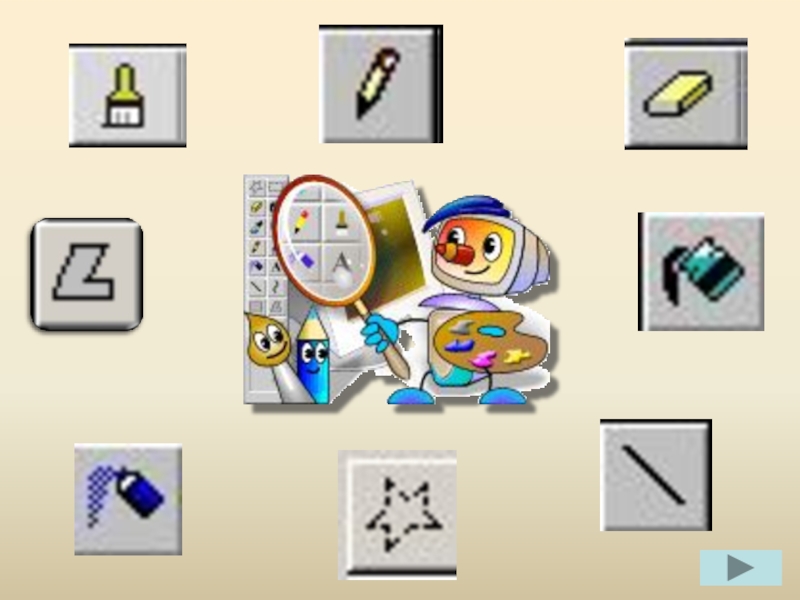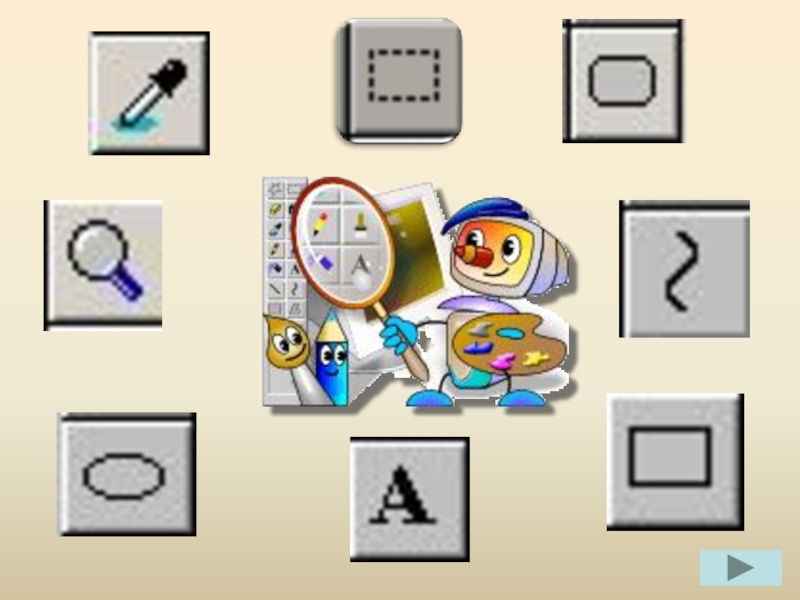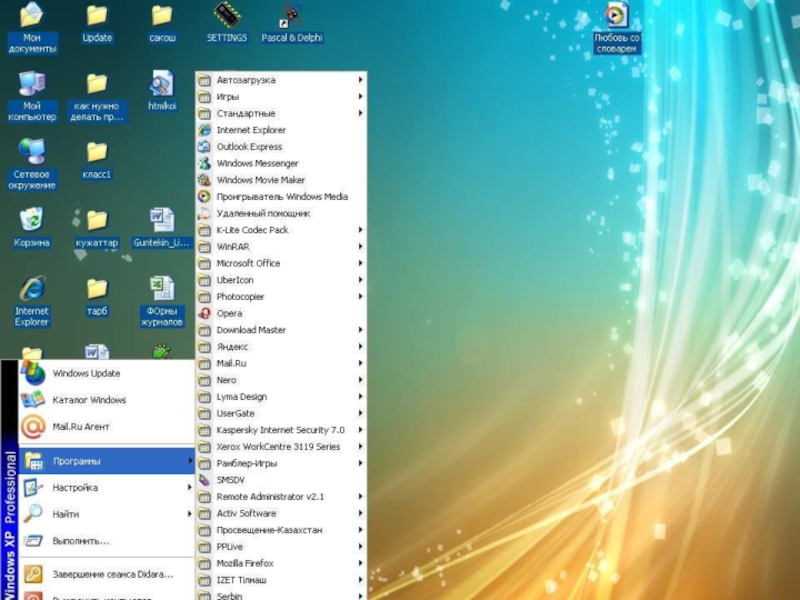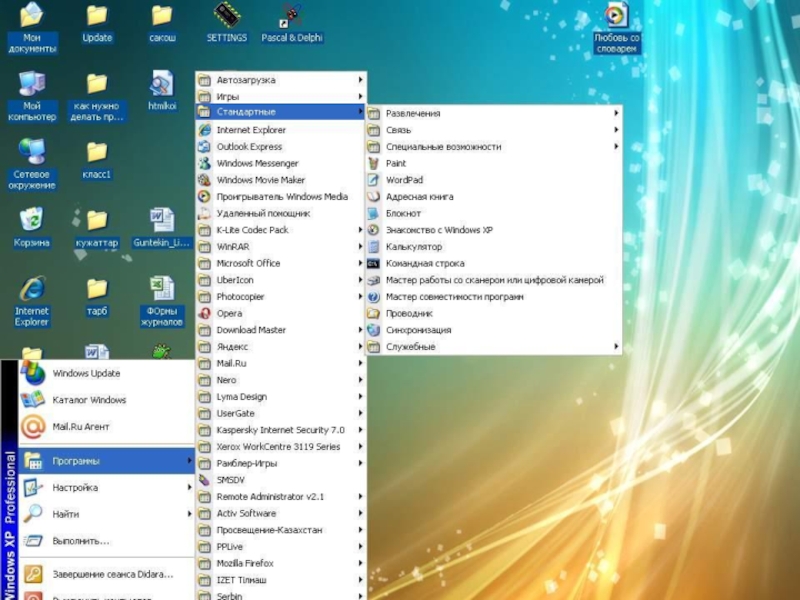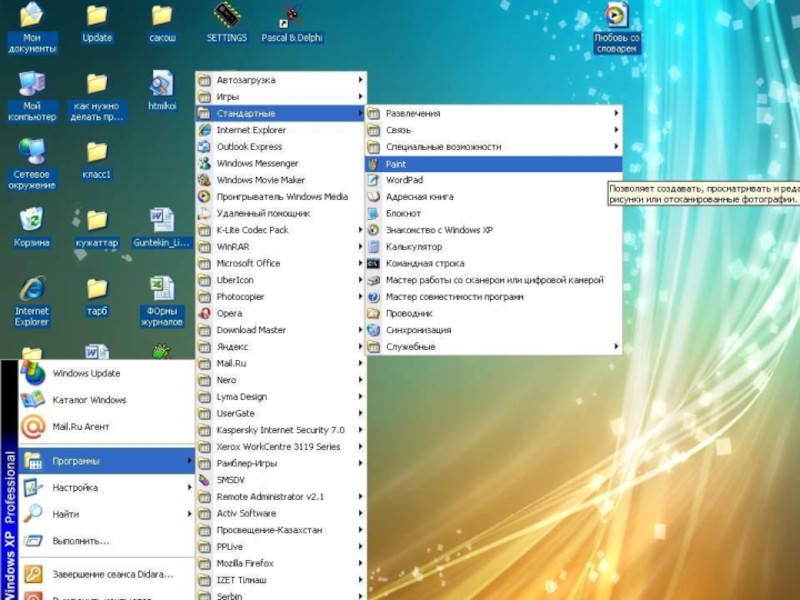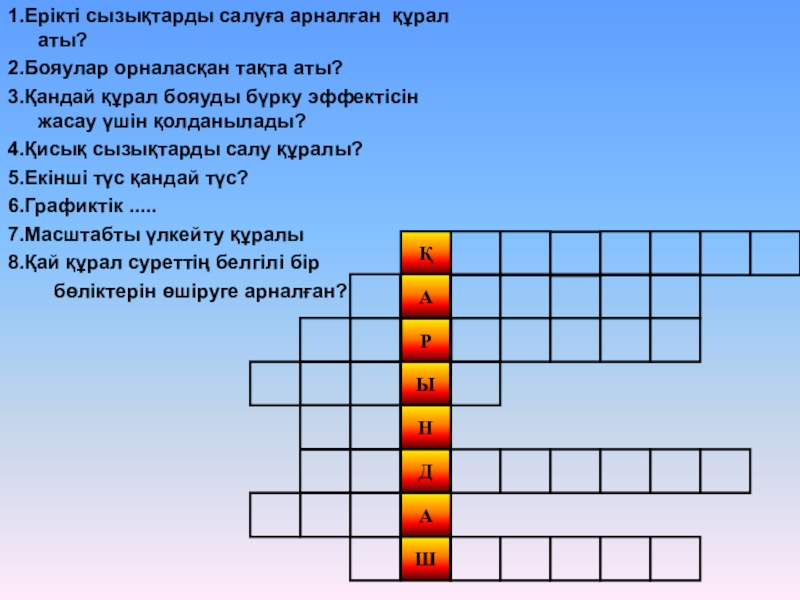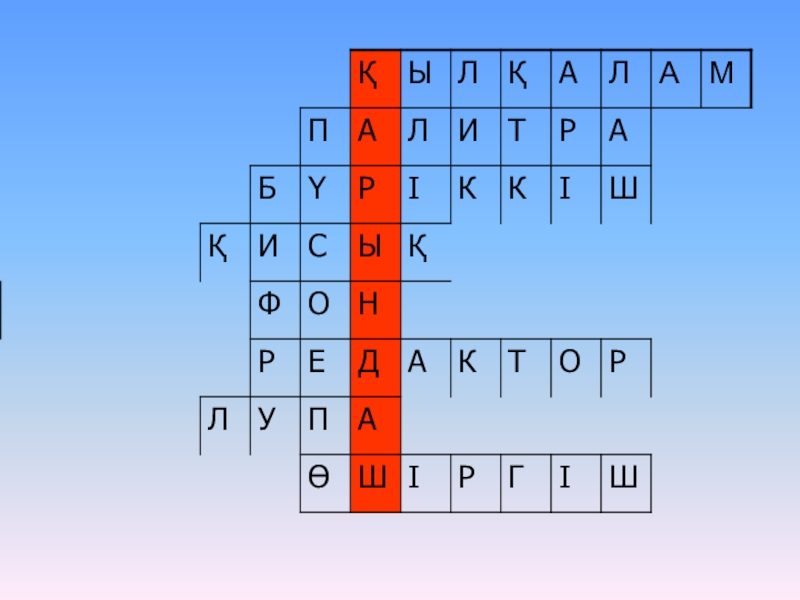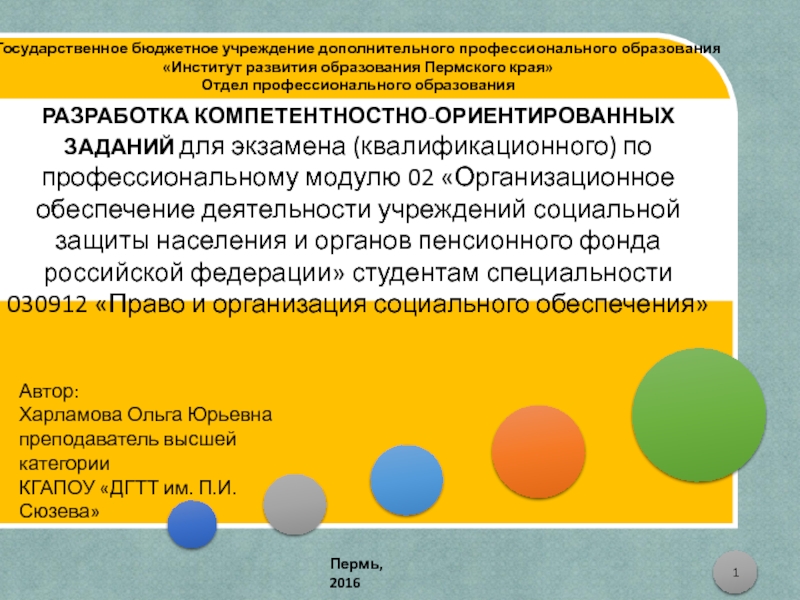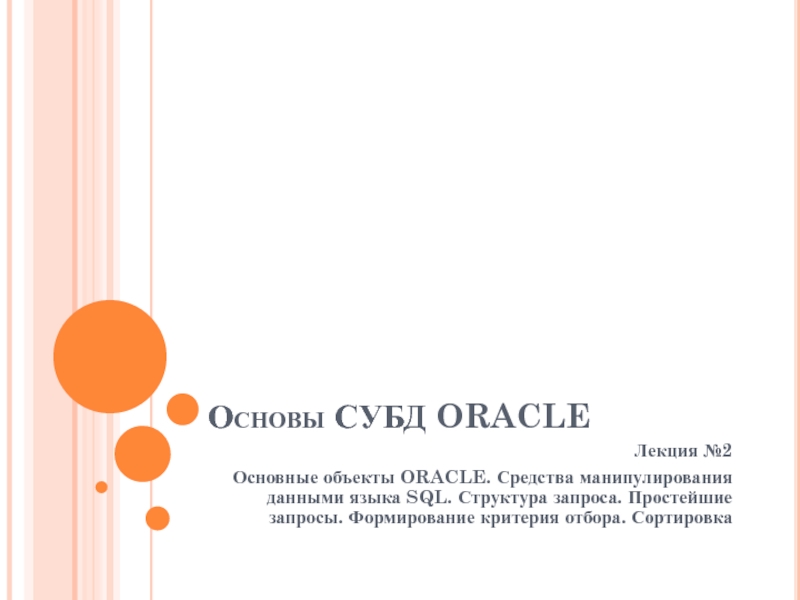қайталау командалары, суретті сақтау жолдары, суретке мәтін еңгізу, сақталған суретті
ашу, жаңа құжат құру командаларын үйренеміз;ә) Тәрбиелік мақсаты: эстетикалық талғамын қалыптастыру, нәтиже алуға және уақытты үнемдеуге дағдыландыру;
б) Дамытушылық мақсаты: графикалық бейнелеу жұмыстарын орындау арқылы бейнелік ойлау қабілетін дамыту.